Photoshop tiešsaistes rīki - bezmaksas tiešsaistes grafikas redaktors no Adobe

- 2006
- 469
- Scott Ullrich
Lielākā daļa rakstu, kuru tēmas ir grafiskie redaktori, ar kuriem ir iespējams, izmantojot pārlūkprogrammu vai, kā daži raksta - tiešsaistes Photoshop, ir veltīti vienam produktam - pixlr (un es noteikti par to rakstīšu) vai neliels tiešsaistes komplekts pakalpojumi. Tajā pašā laikā dažās atsauksmēs ir teikts, ka šāds produkts no Photoshop veidotājiem dabā neeksistē. Neskatoties uz to, tas ir, kaut arī tas ir diezgan vienkāršs un nav krievu valodā. Apskatīsim šo grafisko redaktoru, kas ļauj dažādas manipulācijas ar fotogrāfijām, vairāk. Cm. Arī labākais tiešsaistes Photoshop krievu valodā.
Palaidiet Photoshop Express redaktora fotoattēlu rediģēšanas fotoattēlu
Lai sāktu Photoshop Express redaktoru, dodieties uz http: // www lapu.Photoshop.Com/rīki un noklikšķiniet uz saites "Sākt redaktoru". Parādās logā jūs tiksit uzaicināts augšupielādēt fotoattēlu rediģēšanai no datora (jums ir jānospiež augšupielādēt fotoattēlu un jānorāda ceļš uz fotoattēlu).

Photoshop Express redaktora lejupielāde fotoattēlā
Pašlaik šis redaktors darbojas tikai ar JPG failiem, ne vairāk kā 16 megabaitiem, kurus viņš brīdinās pirms faila ielādēšanas rediģēšanai. Kas tomēr ir diezgan pietiekams fotoattēla failam. Pēc faila izvēles un tas tiks augšupielādēts, tiks atvērts grafiskā redaktora galvenais logs. Es iesaku nekavējoties nospiest pogu, kas atrodas augšpusē uz labo pusi, kas atver logu uz pilna ekrāna - lai strādātu ar attēliem, tādējādi ērti ērti ērti.
Bezmaksas redaktora iespējas no Adobe
Lai pārbaudītu Adobe Photoshop Express redaktora iespējas, es augšupielādēju valsts fotoattēlu, kas valstī uzņemts (fotogrāfija, starp citu, 6 MB, tika nošauta uz 16 megapikseļu spoguļa kameras). Mēs sākam rediģēt. Pamestri apsvērs visas visbiežāk šādu redaktoru pieprasījuma funkcijas, un tajā pašā laikā mēs tulkosim ēdienkartes vienumus krievu valodā.
Fotoattēla lieluma maiņa
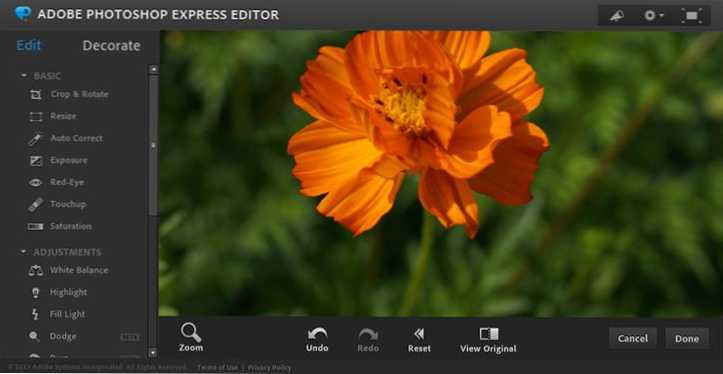
Adobe Photoshop Express redaktora galvenais logs
Mainīt fotogrāfijas lielumu ir viens no visizplatītākajiem attēliem apstrādes uzdevumos. Lai to izdarītu, kreisajā pusē noklikšķiniet. Ja jūs neesat pārāk iedomāts, kuriem parametriem vajadzētu mainīt izmēru, izmantojiet vienu no iepriekš instalētajiem profiliem (pogas kreisajā pusē) - iemiesojuma fotoattēlu, mobilais tālrunis ar izšķirtspēju 240 līdz 320 pikseļiem, e -pastam vai vietnei. Varat arī iestatīt jebkurus citus izmērus, ieskaitot, neievērojot proporcijas: samazināt fotoattēla lielumu vai palielināt to. Pēc pabeigšanas neko nenospiežiet (jo īpaši poga, kas izdarīts) - pretējā gadījumā jums nekavējoties tiks piedāvāts saglabāt fotoattēlu datorā un iziet ārā. Ja vēlaties turpināt rediģēšanu, vienkārši atlasiet nākamo rīku tiešsaistes redaktora Adobe Photoshop Express rīkjoslā.
Fotoattēlu un attēlu pagrieziens
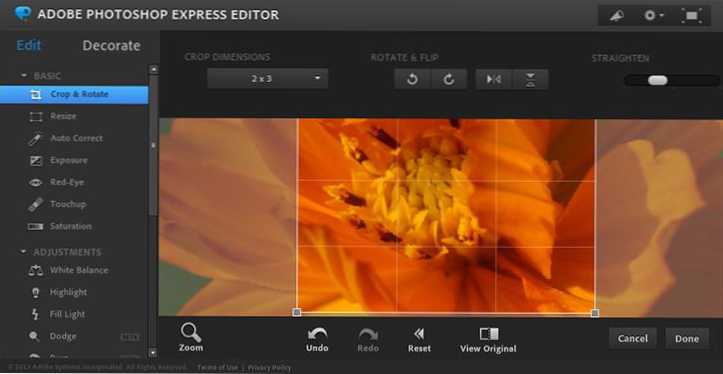
Attēla atzarošana
Fotoattēlu griešanas un to pagrieziena funkcijas ir tikpat pieprasītas kā to lieluma izmaiņas. Lai sagrieztu fotoattēlu vai pagrieztu, atlasiet Crop & Rotate, pēc tam izmantojiet rīkus augšpusē vai manipulācijas logā ar sākotnēju attēla apskati, lai mainītu rotācijas leņķi, atspoguļotu fotogrāfijas ar vertikālu un horizontālu un sagrieztu fotoattēlu.
Darbs ar efektiem un attēla pielāgošanu
Šīs Photoshop tiešsaistes rīku funkcijas ir dažāda veida krāsu, piesātinājuma un citas detaļas pielāgojumi. Tie darbojas šādi: jūs izvēlaties pielāgojamu parametru, piemēram, automātisku pielāgošanu un redzat miniatūras augšpusē, kas attēlo iespējamās attēla opcijas. Pēc tam jūs varat izvēlēties, kurš no tiem jums vislabāk piemērots. Turklāt ir iespējams noņemt sarkano acu iedarbību un fotoattēlu retušēšanas efektu (ļauj, piemēram, noņemt defektus no sejas), kas darbojas nedaudz savādāk - jums precīzi jānorāda, kur noņemt sarkanās acis vai kaut ko citu.

Ja jūs ritināt Adobe Photoshop tiešsaistes rīku rīkus, jūs atradīsit noteiktu skaitu efektu un modifikāciju, ko var izmantot attēlam: balts līdzsvars, atspīduma un ēnu pielāgošana (izcelšana), palielināts asums (asināt) un izplūst attēlam fokuss (mīksts fokuss), pārvērst fotoattēlus zīmējumā (skice). Ir vērts spēlēties ar viņiem ar visiem, lai izdomātu, kā katrs priekšmets ietekmē rezultātu. Lai gan es neizslēdzu, ka jums tādas lietas kā nokrāsa, līknes un citi ir intuitīvas lietas.
Pievienojot fotoattēlā tekstu un attēlus
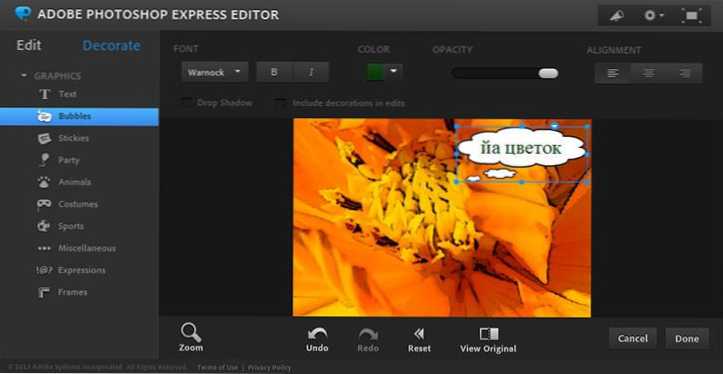
Ja šī tiešsaistes grafiskā redaktora panelī augšpusē, nevis cilnes Rediģēt, atveriet cilni Decoate, tad jūs redzēsit sarakstu ar sagatavēm, kuras var pievienot jūsu fotoattēlam - tie ir kostīmi, teksts, rāmji un dažādi citi elementi, kurus jūs varētu vēlēties atdzīvināt attēlu. Katram no tiem jūs varat konfigurēt caurspīdīgumu, krāsu, ēnu un dažreiz arī citus parametrus - ir atkarīgs no tā, kuru elementu jūs tagad strādājat.
Fotoattēlu maksāšana datorā
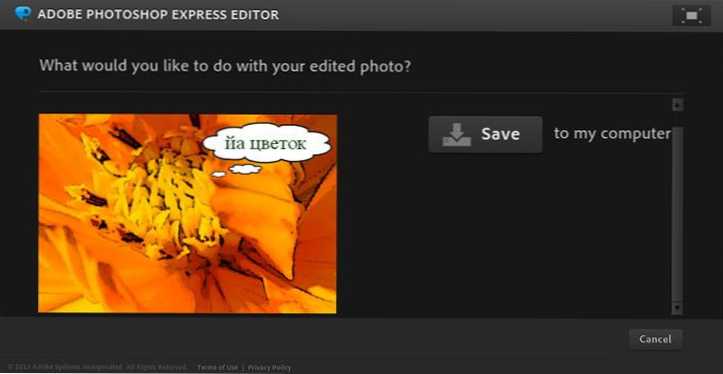
Pabeidzot darbu ar Photoshop tiešsaistes rīkiem, noklikšķiniet uz pogas Gatavs un pēc tam - saglabājiet manu datoru (saglabājiet manu datoru). Tas ir viss.
Mans viedoklis par Photoshop Express redaktoru
Bezmaksas Photoshop tiešsaistē - viss, ko jūs gribējāt. Bet ārkārtīgi neērti. Vienlaikus nevar strādāt ar vairākām fotogrāfijām. Nav analoga par pogu "uzklājiet", kas atrodas parastajā Photoshop - t.E. Rediģējot fotoattēlus, jūs īsti nesaprotat, ko tieši izdarīja un vai viņš jau ir izdarījis. Darba trūkums ar slāņiem un karsto taustiņu atbalstīšana - piemēram, spontāni sasniedz CTRL + Z. Un daudz vairāk.
Bet: acīmredzot Adobe tikko ir laidis klajā šo produktu un līdz šim turpina strādāt pie tā. Es izdarīju šādu secinājumu, pamatojoties uz to, ka dažas funkcijas parakstīja Beta, pati programma parādījās 2013. gadā, un, saglabājot fotoattēlu datorā, viņš jautā: “Ko jūs vēlaties darīt ar rediģētu fotogrāfiju?", piedāvājot vienīgo iespēju. Lai gan no konteksta vairāki. Kas zina, iespējams, drīz bezmaksas Photoshop tiešsaistes rīki kļūs par ļoti interesantu produktu.

